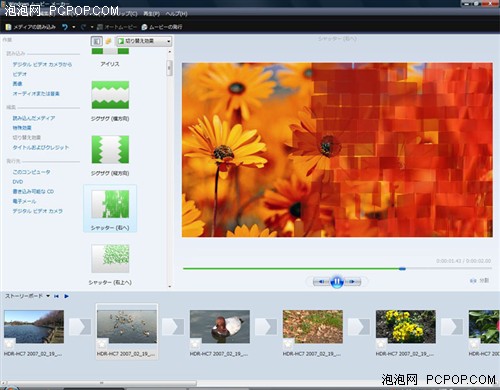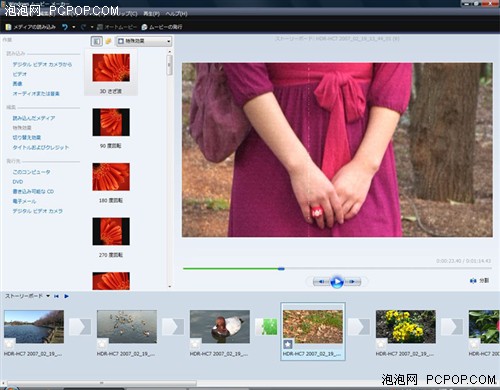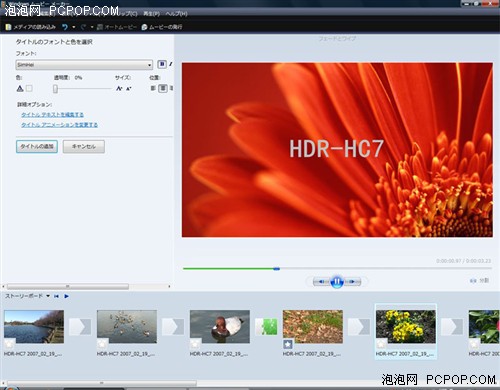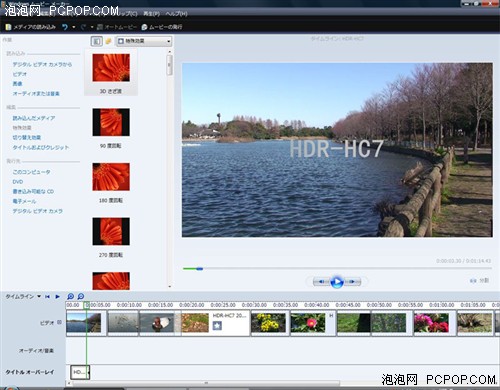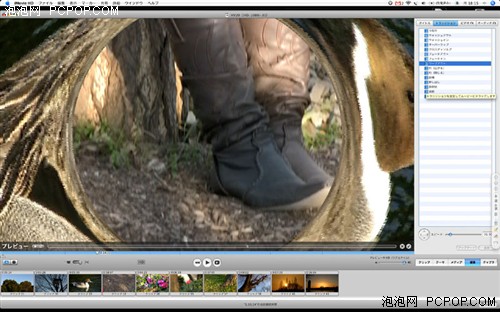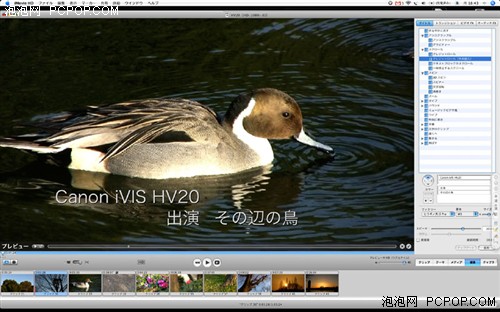Mac VS. Vista 高清视频编辑软件对比
● 特效转换——WMM 63种,iMovie 48种
接下来我们看一下软件的视频特效功能。点击WMM画面左面的任务列表上的“效果转换”,Windows Movie Maker6 中自带了63种特效,无论想应用其中哪一种视频效果,只需将相应图标拖至story board内的目标剪辑文件上即可。每次变换不同的特效时,都能够像使用PS一样在剪辑的缩略图上进行预览。
 预览转换视频特效
预览转换视频特效
 参数无法手动设定
参数无法手动设定
WMM的特效非常丰富,通过简单的特效设定,不仅能够对一些质量不佳的视频文件进行校准,还能够通过点缀提高影片的质量水平。但是,比较遗憾的是这些特效都只能使用系统预设的参数,用户无法手动调整效果参数。
 文字特效丰富 但没有阴影和粗体功能
文字特效丰富 但没有阴影和粗体功能
 实际效果马上就能看到
实际效果马上就能看到
我们现在尝试来为影片创建一个标题,首先点击任务列表中的“制作片头或片尾”,屏幕上将会出现一个“输入 片头文本”输入框。填写好影片的标题之后,用户还可以点击文本框下方的“更改效果”尝试不同的动画效果以及字体显示方式,但效果种类不是太多,没有像阴影和粗体这样的装饰功能。
标题功能必需要在时间轴上进行设定才能够在影片中显示,在时间轴上设定一个“标题透明图”剪辑,然后拖动到需要显示的时间位置即可,WMM在标题设定功能上还是相当简便的。
而iMovie方面总共提供了48种FX特效,虽然没有WMM的特效包那样丰富,但是用户可以手动设定效果参数。在影片预览的过程中,我们可以实时手动选择FX过渡效果,然后就能够在预览窗口中看到当前播放画面的渲染效果,而每次切换不同的特效预览会有延迟,这可能与测试的硬件环境有关。
 设定画面过渡效果的时间和速度
设定画面过渡效果的时间和速度
设定好特效的各种参数后,iMovie 会在幕后进行渲染,这时候我们可以继续其他的编辑工作了。
iMovie提供的字幕制作工具提供了多种字体特效,用户能够选择字体、字号、风格、颜色、粗细等文字效果,而且所有的字幕效果都会直接呈现在眼前,无需等待即可直接渲染。iMovie使用子像素渲染和区域混合来完成更平滑和更高品质的文字制作。
 专业化的FX特效处理
专业化的FX特效处理
 字幕没有阴影和粗体功能
字幕没有阴影和粗体功能
iMovie的文字特效不支持阴影效果的手动设定,不过也正因为没有繁琐的操作,对于家庭用户来说使用起来也比较的简单。而与FX特效一样,在切换文字特效是会有一点延迟。
关注我们